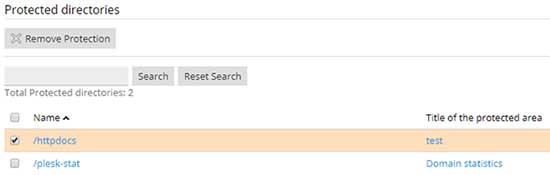در این مقاله قصد داریم با نحوه ایجاد رمز برای پوشه ها و فایل ها در کنترل پنل پلسک با استفاده از قابلیت Password Protect آشنا شویم. از این طریق میتوانیم دسترسی عمومی کاربران به فولدر، پوشه یا مسیر مورد نظر را بسته و تنها با وارد کردن نام کاربری و رمز عبور، امکان دسترسی فراهم خواهد شد. این امر به حفظ اطلاعات فولدرها کمک شایانی خواهد کرد. به عنوان مثال میتوانید توسط این قابلی دسترسی به صفحه ادمین وب سایت خود را رمزگذاری نمایید.
نحوه رمزگذاری دایرکتوری ها در کنترل پنل پلسک هاست ویندوز
برای انجام این کار ابتدا وارد کنترل پنل پلسک شده و از منوی سمت چپ پنل ، گزینه Websites & Domains را انتخاب میکنیم. حال در بخش میانی پنل ، بر روی گزینه Password-Protected Directories کلیک میکنیم.
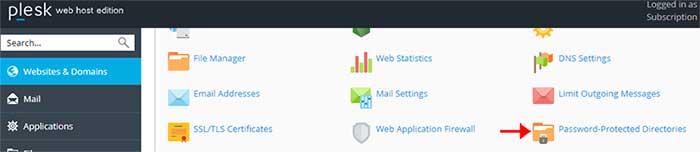
در صفحه باز شده در قسمت Tools ، بر روی گزینه Add Protected Directory کلیک میکنیم.
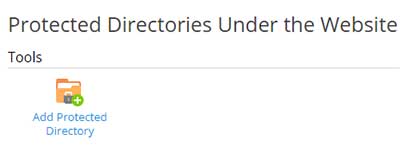
در فیلد Directory name ، آدرس دایرکتوری و یا فولدری که میخواهیم بر روی آن رمز عبور قرار دهیم را وارد کرده و در فیلد Title of the protected area ، عنوان آن را انتخاب میکنیم.
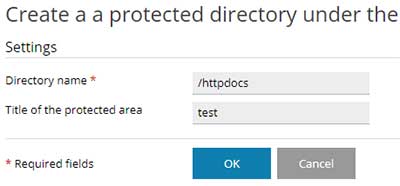
در نهایت بر روی گزینه OK کلیک میکنیم. پس از انجام این مرحله ، بر روی دایرکتوری ایجاد شده کلیک میکنیم.
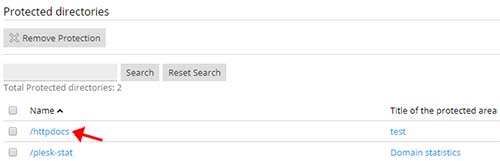
در این صفحه بر روی گزینه Add a User کلیک میکنیم.
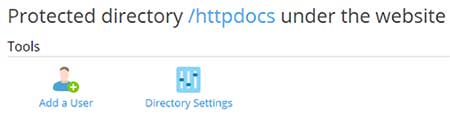
در قسمت Protected directory user نام کاربری ، رمز عبور و تکرار رمز عبور را وارد کرده تا تنها توسط این اکانت بتوانیم به دایرکتوری مورد نظر دسترسی داشته باشیم.در نهایت جهت ذخیره تغییرات بر روی گزینه OK کلیک میکنیم.
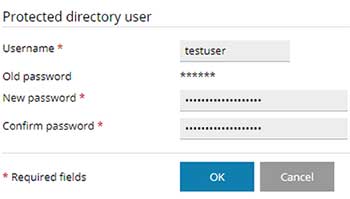
در نتیجه دایرکتوری مورد نظر از دسترس عموم خارج شده و تنها توسط این نام کاربری و رمز عبور میتوان به این دایرکتوری دسترسی پیدا نمود.
همچنین میتوان از طریق Password-Protected Directories، با فعال کردن چکباکس فولدر مورد نظر و با انتخاب گزینه Remove Protection، این تغییرات را حذف نمود.